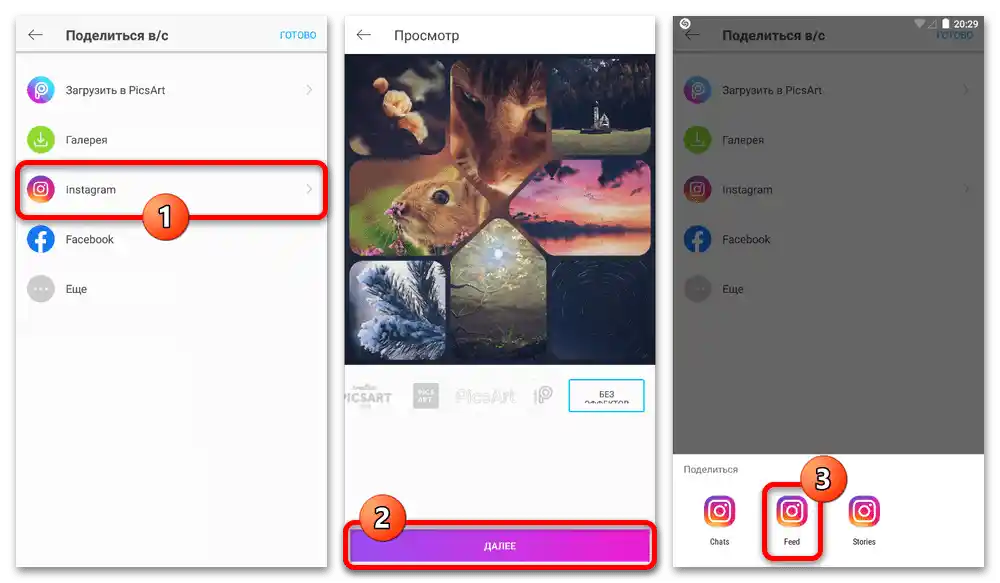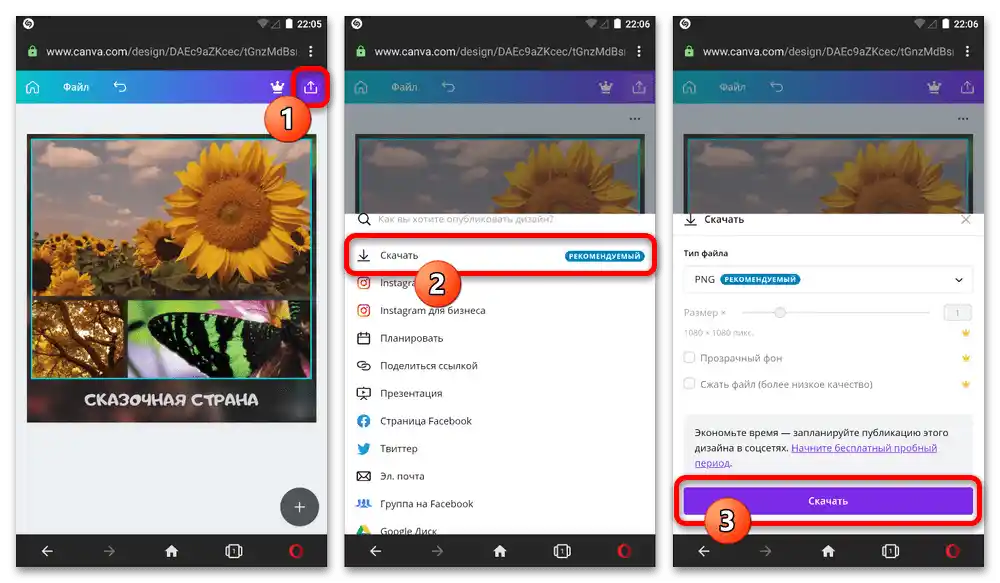Sadržaj:
Opcija 1: Kolaž za priče
Najjednostavniji način za izradu kolaža na Instagramu, koji obično ne zahtijeva dodatna sredstva, svodi se na korištenje uređivača priča. U tom slučaju dovoljno je uključiti i postaviti način dijeljenja ekrana na bočnoj traci s alatima i redom ispuniti svako dostupno okno.
Više informacija: Izrada kolaža za priče na Instagramu
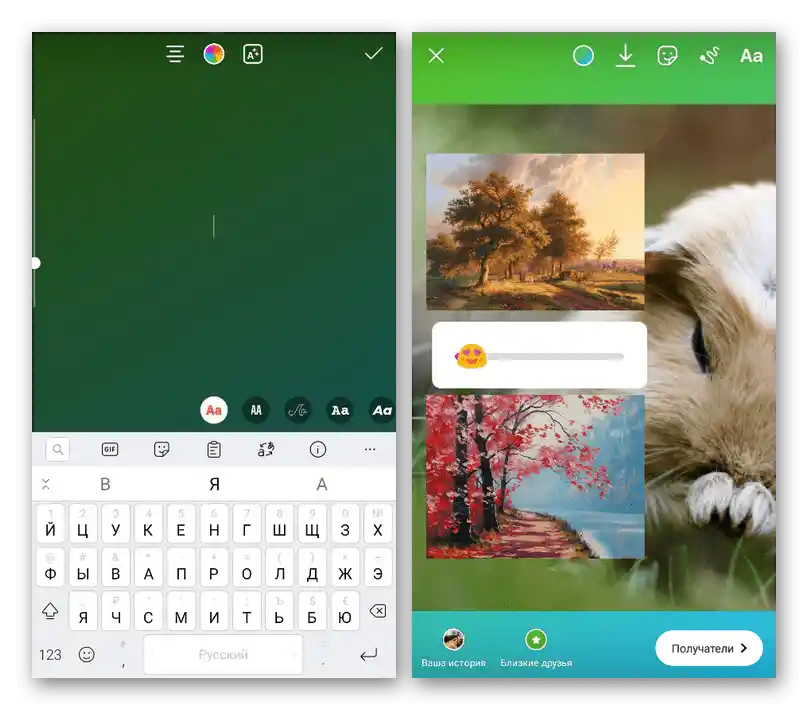
Osim što možete iskoristiti navedenu funkciju prilikom rada s kamerom, također možete preklapati fotografije jedna na drugu pomoću posebnog stikera. Međutim, zbog općih ograničenja, najbolja su i dalje vanjska sredstva usmjerena na izradu kolaža posebno za priče.
Opcija 2: Kolaž za objave
Ako želite objaviti kolaž kao običnu objavu iz feeda, nažalost, u svakom slučaju ćete morati koristiti pomoćna sredstva, jer ni u službenoj mobilnoj aplikaciji, ni u drugim verzijama Instagrama nema odgovarajućih mogućnosti. U okviru upute osvrnut ćemo se na sredstva koja su jednako relevantna za iOS i Android uređaje.
Način 1: Vanjski uređivači
Trenutno je najbolje rješenje za izradu kolaža korištenje vanjskih grafičkih i video uređivača koji nude mnoštvo korisnih alata, većinom na besplatnoj osnovi. U App Store-u i Play Trgovini postoji veliki broj odgovarajućih programa, ali ćemo razmotriti samo dva varijante softvera.
Također pročitajte: Izrada kolaža na telefonu
InShot
- Među aplikacijama iz ove upute, InShot predstavlja najjednostavnije sredstvo.Da biste započeli rad s njim, preuzmite ga putem jednog od donjih linkova, na glavnoj stranici pritisnite gumb "Koláž" i redom dodirnite do devet statičnih slika, čiji redoslijed možete mijenjati pomoću zasebne ikone.
- Nakon toga, u gornjem dijelu ekrana idite na karticu "Izgled" i odaberite jedan od predložaka koji se prikazuju ovisno o broju snimaka. Ako je potrebno, također možete ručno urediti okvir svake pojedinačne datoteke.
- Da biste stvorili vidljive razdjele između dodanih slika, otvorite stranicu "Granica" i pomoću klizača promijenite prikazane opcije. Kada završite, iskoristite ikonu kvačice u desnom dijelu ekrana.
- Ako vam ne odgovaraju standardne bijele linije koje služe kao razdjelnici, nakon prelaska u uređivač možete promijeniti pozadinu, odabirom slike s efektom zamućenja, jednobojne boje ili gradijenta. Također možete dodati i druge efekte po vlastitom izboru.
- Nakon što se pripremite za objavu kolaza, u gornjem desnom kutu ekrana pritisnite gumb "Spremi" i nakon obrade odaberite "Instagram" iz dostupnog popisa resursa. Kao odjeljak trebate koristiti opciju "Feed".
- Postavite buduću objavu, primijenite filtre ako je potrebno, i potvrdite spremanje. U ovom slučaju nema razlika u odnosu na bilo koju drugu objavu.
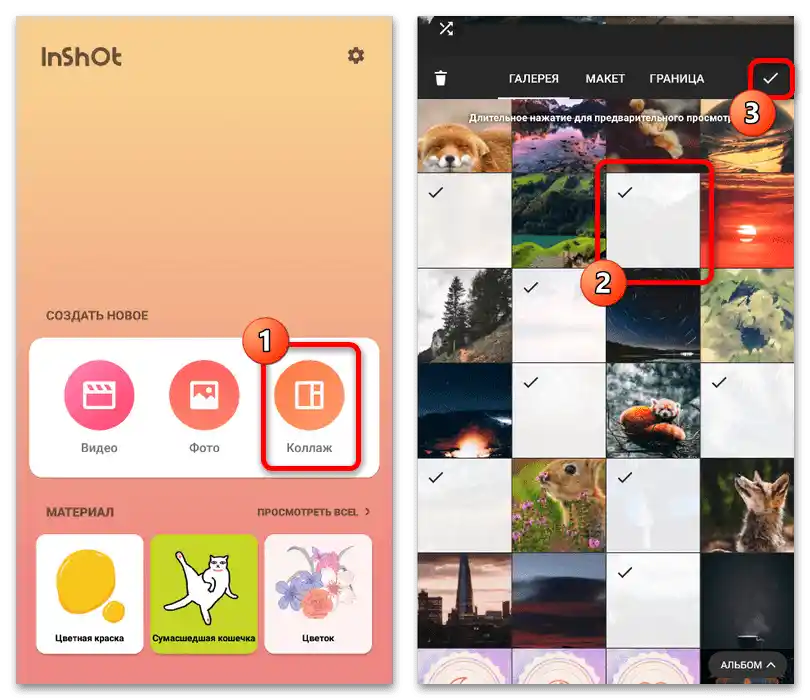
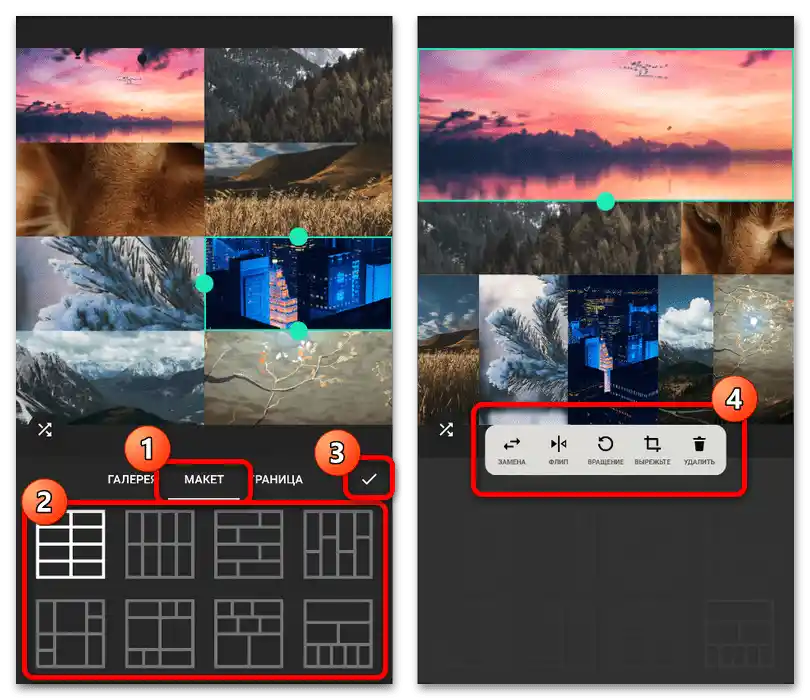
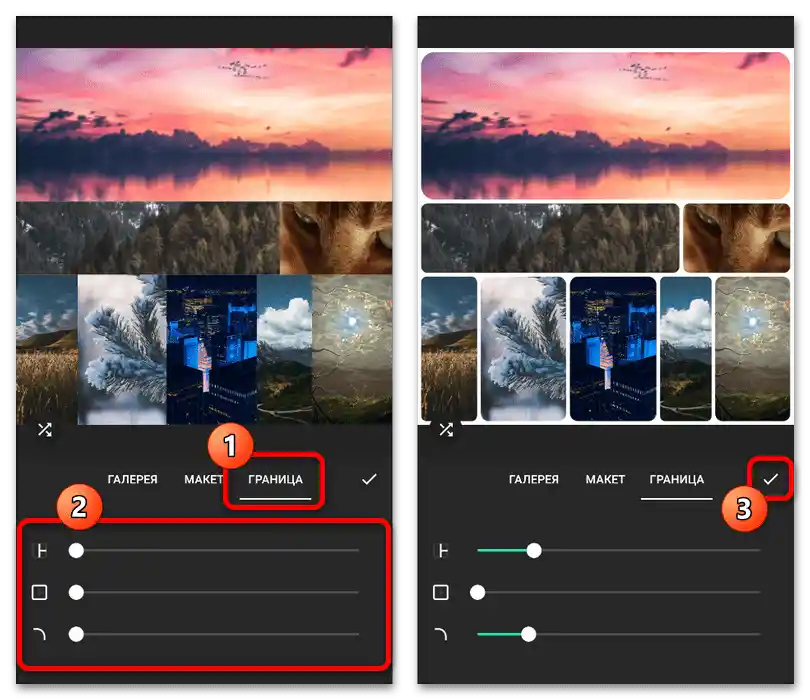
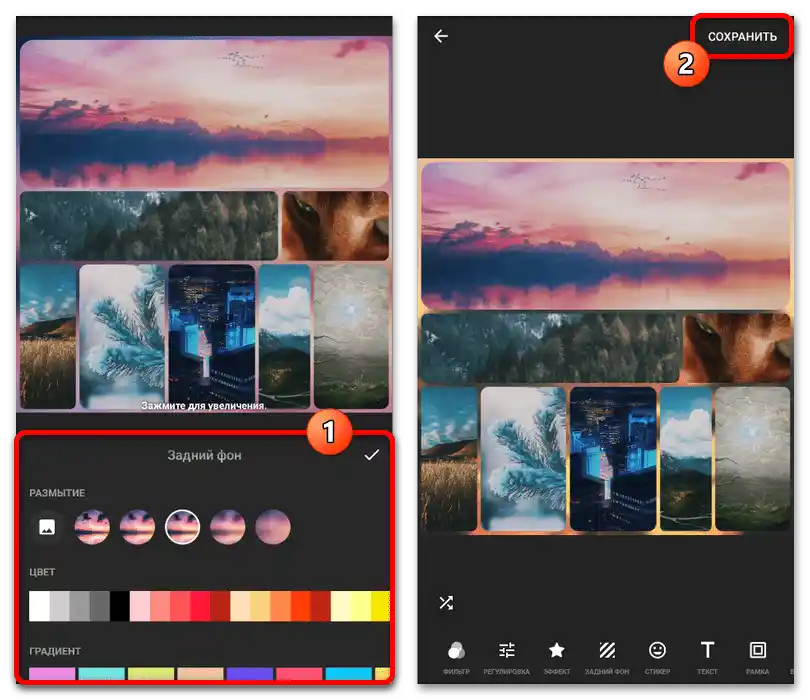
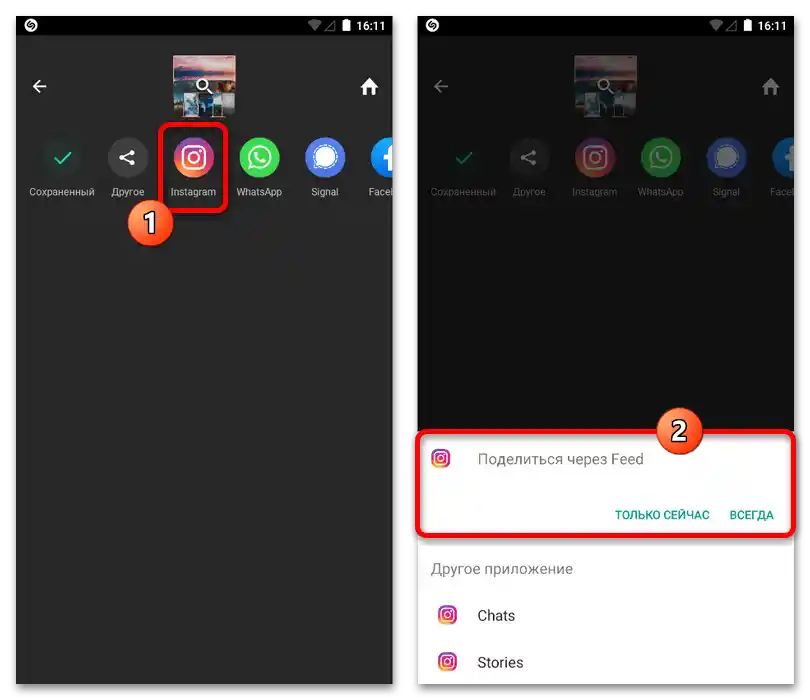
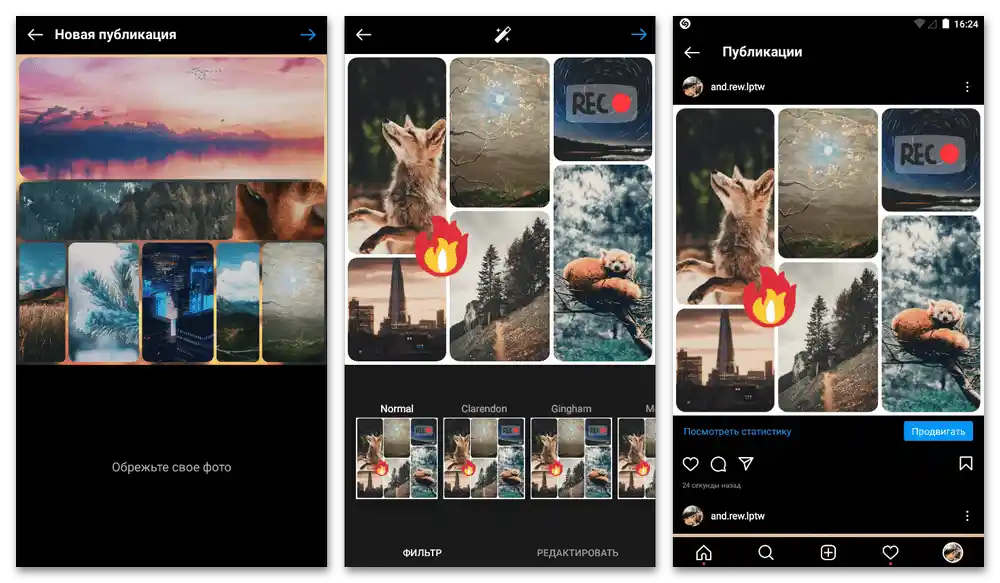
Imajte na umu da kvaliteta konačne slike, iako ovisi o korištenim izvorima, može biti niža nego prilikom stvaranja i trenutne objave snimaka standardnim sredstvima. Ovo je posebno primjetno na iOS uređajima.
PicsArt
- Daleko naprednija opcija grafičkog uređivača koja omogućuje stvaranje kolaza posebno za objave u Instagram feedu je PicsArt.Nakon instalacije ovog programa, izvršite prijavu, na donjoj traci glavnog ekrana dodirnite ikonu "+" i u bloku "Kolaži" odaberite jednu od opcija po svom izboru.
- Ovisno o stilu, izbor slika će se malo razlikovati. Tako, u slučaju "Freestyle" dovoljno je označiti do deset kadrova, dok "Mreža" omogućava da se unaprijed odredi predložak.
- Kada pređete na glavni uređivač kolaža, možete dodirnuti određenu sliku kako biste je pozicionirali unutar odabrane ćelije. Ako je potrebno, također možete promijeniti položaj kadrova držeći ih i povlačeći na željeno mjesto.
- Da biste izbjegli probleme s veličinom snimke, obavezno na donjoj traci otvorite pododjeljak "Raspored", pređite na karticu "Proporcije" i odaberite "Kvadrat", označen ikonom Instagrama. S druge strane, za dodavanje i podešavanje vidljivih razdjelnika između snimaka u istoj kategoriji dostupne su opcije "Granice".
- Za promjenu boje pozadine koristite karticu "Pozadine" na donjoj traci uređivača. Na izbor možete primijeniti i jednobojne ispunjene boje, kao i grafičke datoteke s efektom zamućenja.
- Kada se pripremite, u gornjem desnom kutu aplikacije dodirnite ikonu s slikom strelice kako biste izvršili preliminarno spremanje.Nakon toga možete unijeti dodatne ispravke pomoću zajedničkog uređivača, a po završetku ponovno kliknite na ikonu u gornjoj traci.
- Na stranici "Podijeli u/sa", odaberite "Instagram", po vlastitom nahođenju postavite ili potpuno uklonite vodeni žig programa i kliknite "Dalje". U sustavnom iskačućem prozoru kao mjesto objave odredite "Feed".
![Kako napraviti kolaž na Instagramu_013]()
Ako tijekom izvoza nije bilo problema s veličinama datoteka, završite uređivanje koristeći standardni uređivač službene aplikacije. Kao i u prethodnom slučaju, nažalost, kvaliteta rezultata bit će niža od slika stvorenih posebno za društvene mreže.
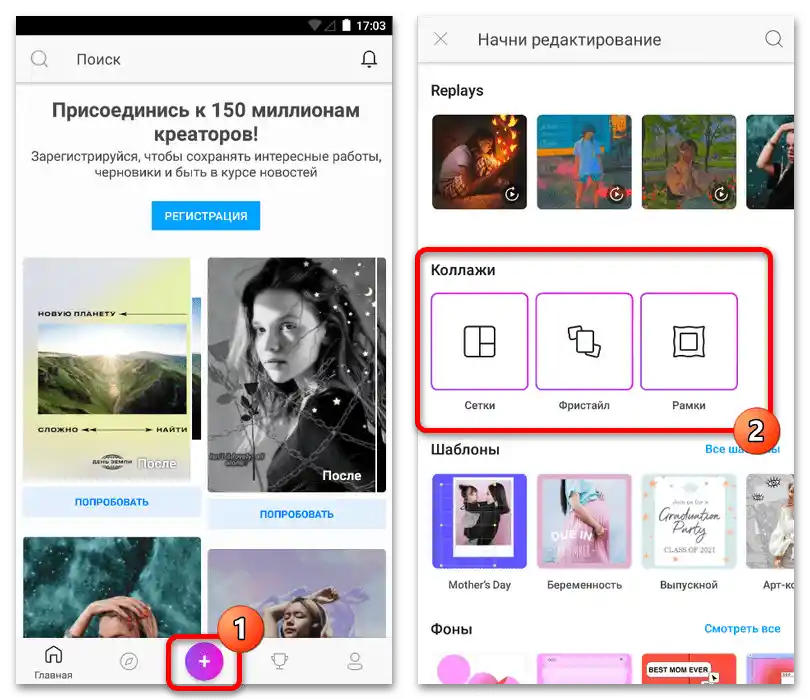
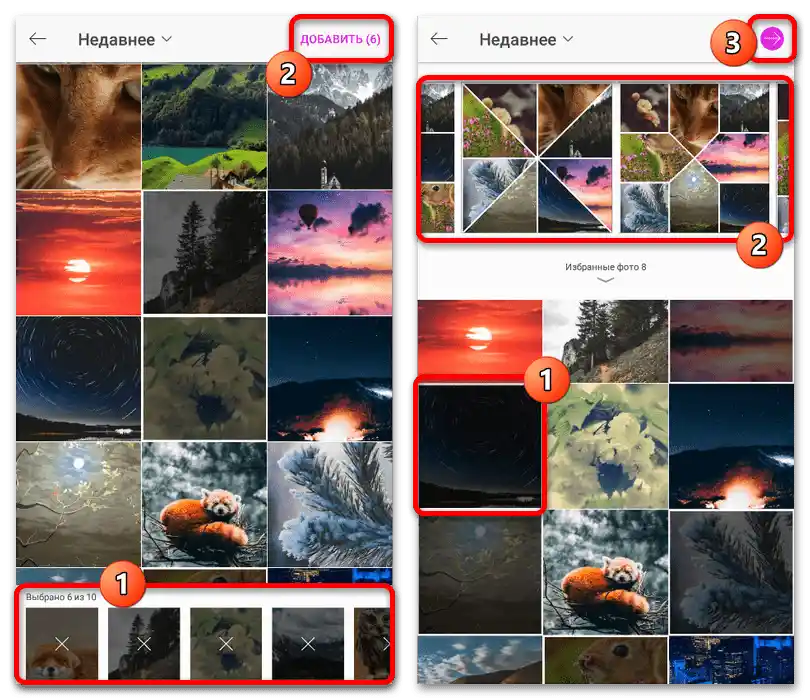

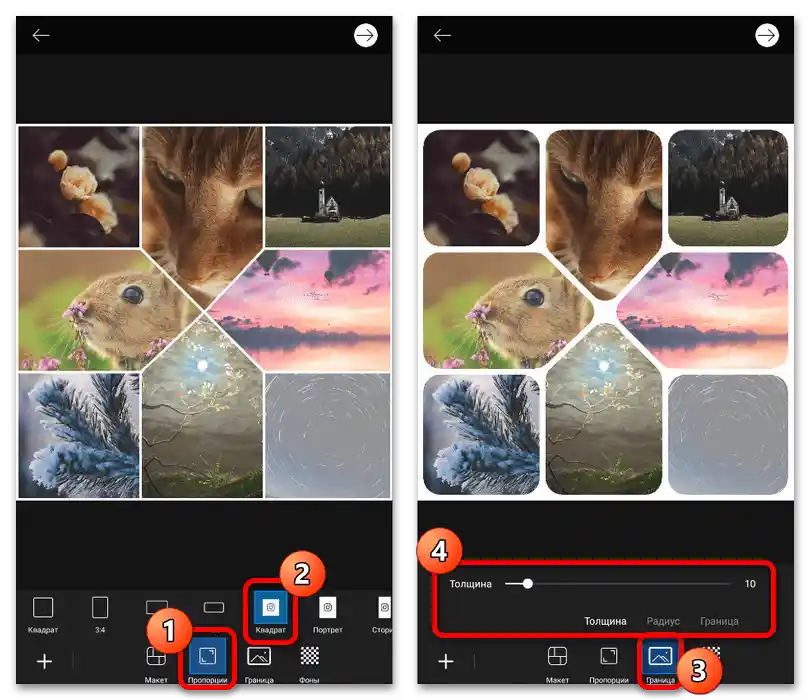
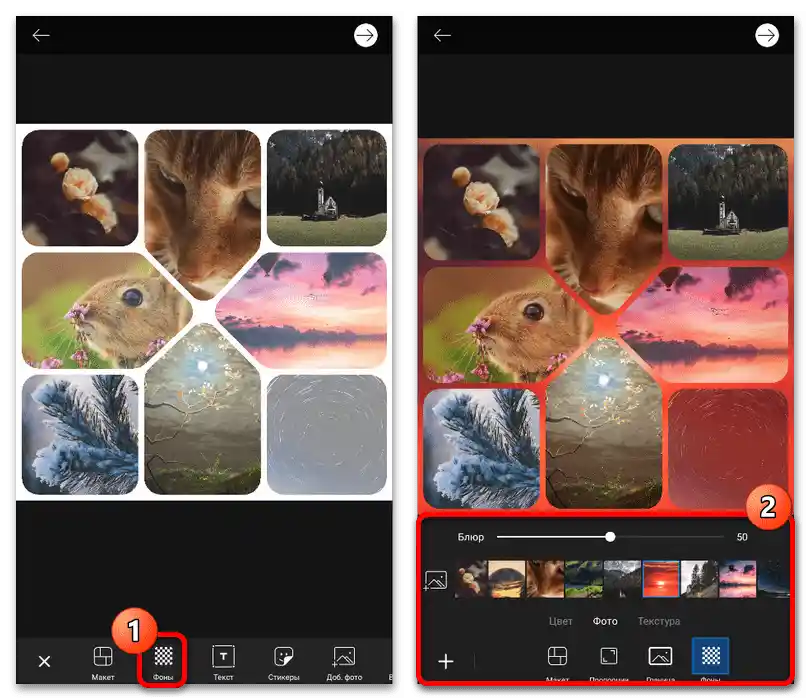
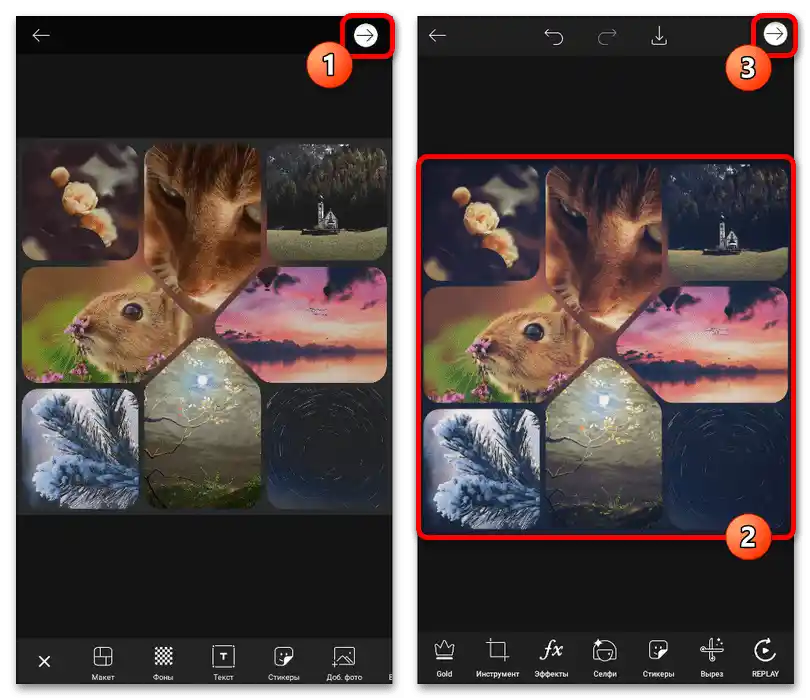
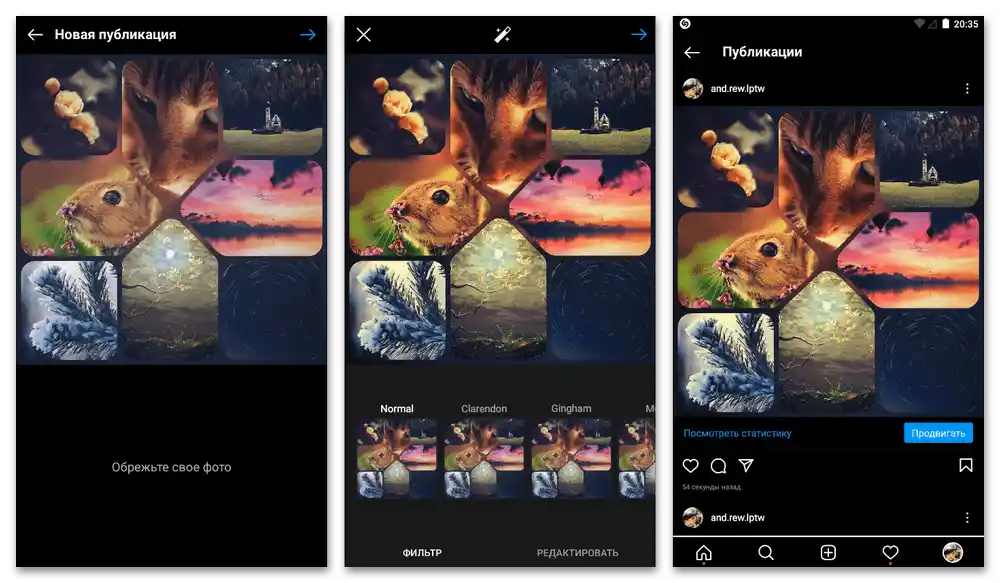
Način 2: Online usluge
Osim pojedinačnih aplikacija koje zahtijevaju instalaciju, možete se ograničiti na online usluge, koje ponekad nude jednako mnogo mogućnosti. Kao primjer, posvetit ćemo pažnju samo jednom takvom resursu, koji omogućuje stvaranje kolaža za Instagram koristeći mnoštvo besplatnih alata i predložaka.
- Na glavnoj stranici navedene web stranice, u gornjem desnom kutu otvorite glavni izbornik i iskoristite vezu "Prijavite se ili registrirajte".
- Nakon uspješne autorizacije na ažuriranom početnom ekranu u bloku "Izradite dizajn" odaberite "Objavu na Instagramu". Kao predložak najbolje je koristiti "Prazno", jer je lakše odabrati rasporede prilikom rada s uređivačem.
- Da biste iskoristili jedan od predložaka za stvaranje kolaža, u automatski otvorenom prozoru na kartici "Predlošci" pronađite odgovarajuću opciju.Za pojednostavljenje ovog zadatka možete koristiti tekstualno polje "Pretraživanje predložaka".
- Nakon što se odlučite, unesite glavne promjene i u donjem desnom kutu ekrana dodirnite ikonu "+". Nakon toga trebate preći u kategoriju "Preuzimanja" i pomoću gumba "Preuzmi medije" dodati nekoliko medijskih datoteka.
- Standardni predlošci usluge imaju fiksni, ali lako prilagodljiv raspored. Iz tog razloga možete ručno urediti veličinu i položaj svake jedinice, dok se umetanje datoteka vrši običnim povlačenjem.
- Za dobivanje rezultata na gornjoj traci dodirnite ikonu s prikazom strelice koja pokazuje prema gore i odaberite "Preuzmi". Postavke izvoza možete ostaviti prema zadanim postavkama.
![Kako napraviti kolaž na Instagramu_020]()
Na kraju, ostaje samo posjetiti mobilnu aplikaciju društvene mreže i na sličan način kao s bilo kojom drugom slikom izvršiti učitavanje upravo dobivene datoteke. Ako je sve učinjeno ispravno, kolaž će biti uvezen bez promjene veličine ili kvalitete.
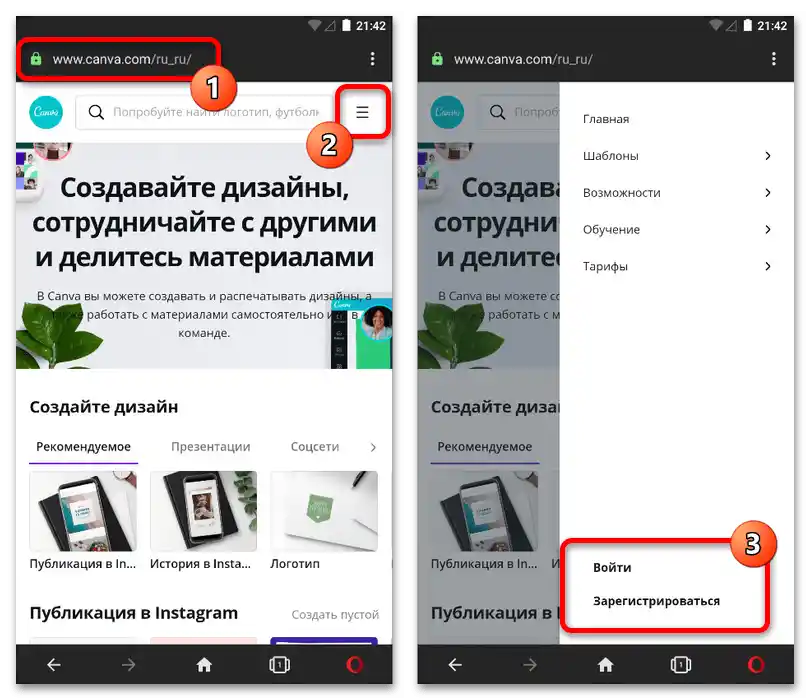
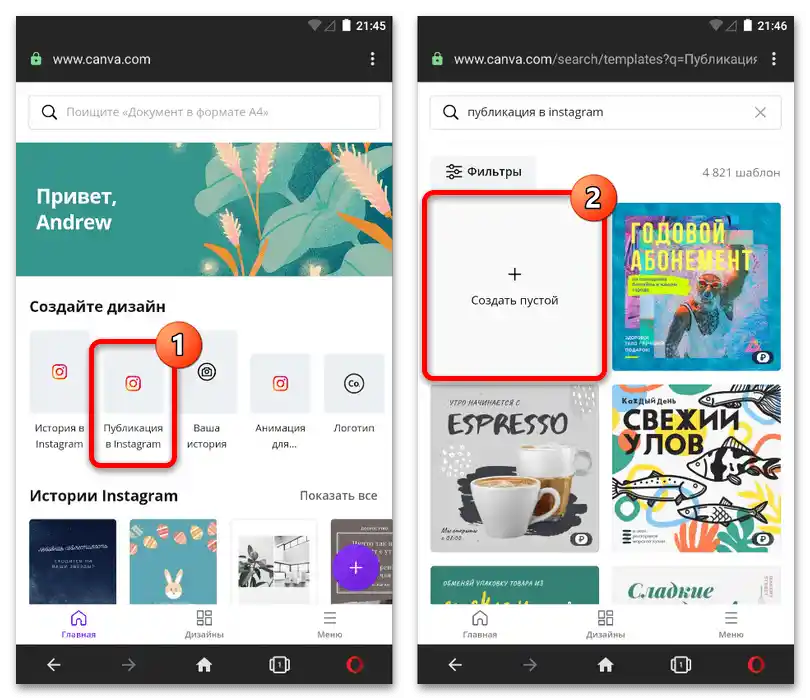
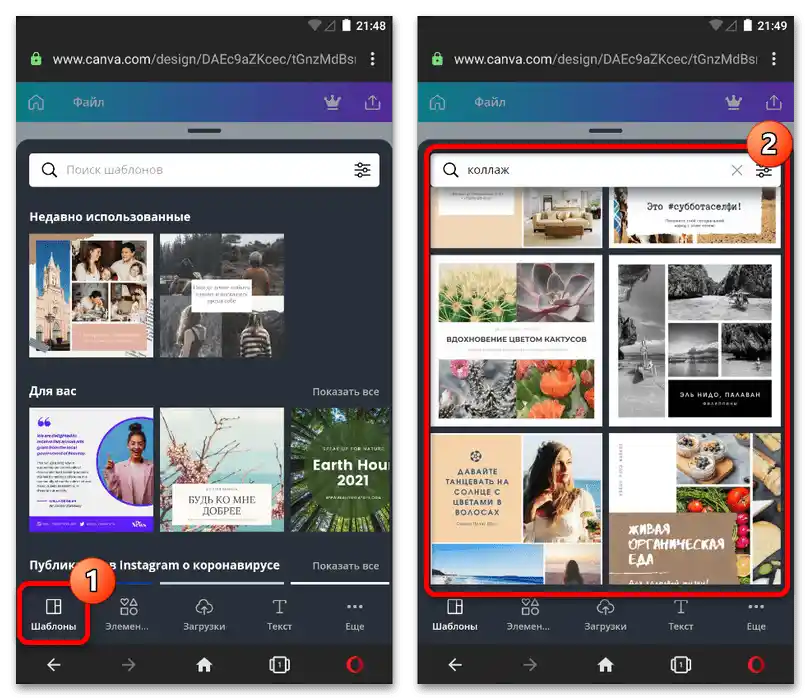
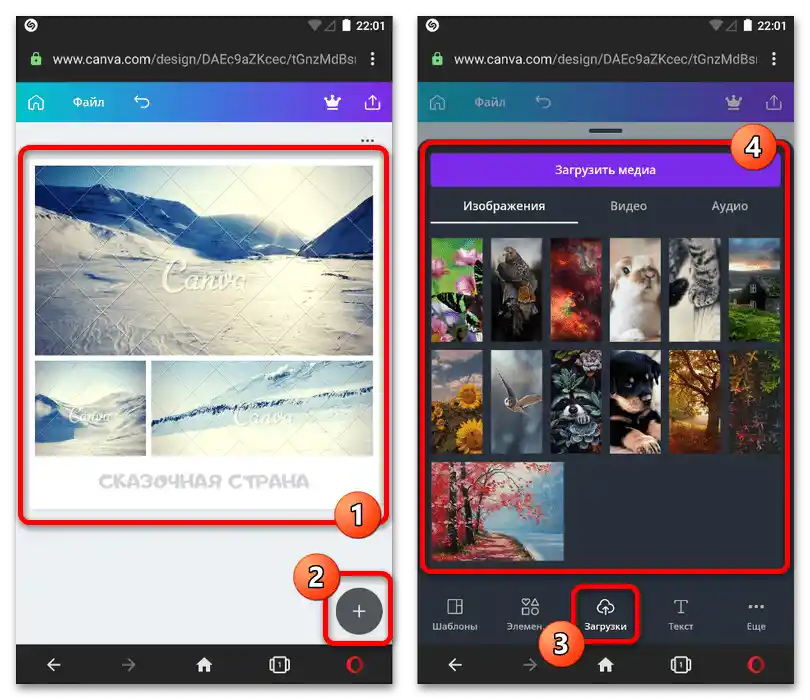
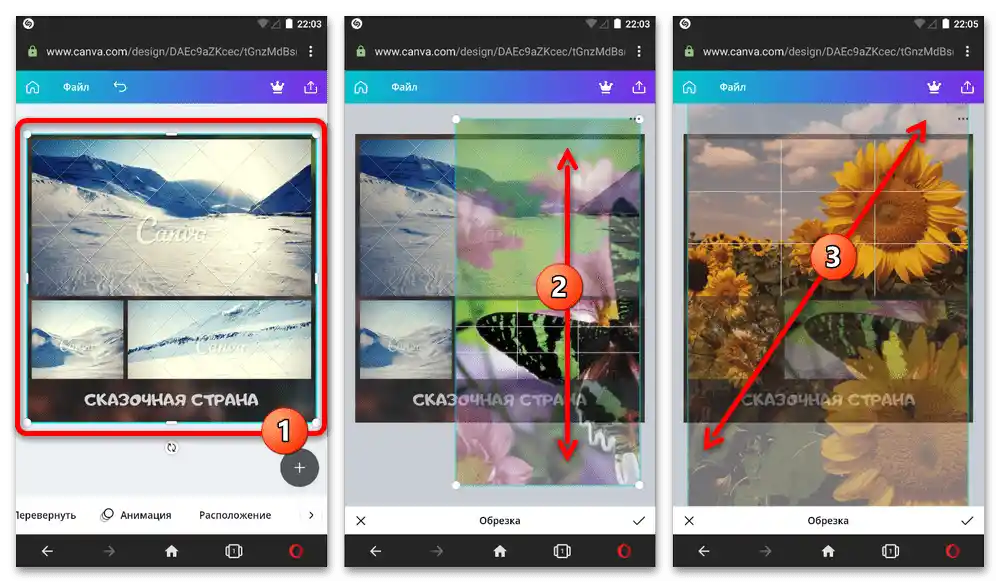
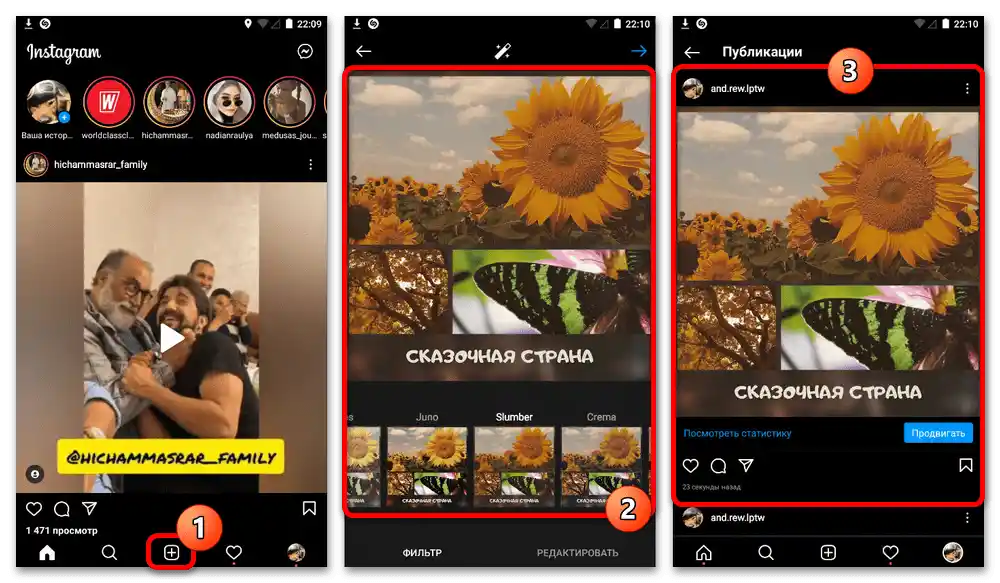
Specifično u slučaju online usluge Canva također postoji mogućnost korištenja potpuno funkcionalne mobilne aplikacije koja podržava izravni izvoz grafičkih datoteka na Instagram. U cjelini, prilikom korištenja ovog klijenta neće biti posebnih razlika od predstavljenih uputa.
Također pročitajte: Izrada kolaža pomoću online usluga